RAID-Wiederherstellung für Mac
Hier erfahren Sie es:
- Was ist RAID auf einem Mac
- Welche Arten von RAIDs gibt es
- Wann kann DiskInternals Ihnen helfen
Sind Sie bereit? Lasst uns lesen!
RAIDs werden eingesetzt, um die Leistung und Zuverlässigkeit von Computern zu verbessern. Sie werden zwar in der Regel nicht im privaten Bereich eingesetzt, können aber zum Aufbau sehr schneller Serverinstallationen verwendet werden und ermöglichen es Unternehmen, ihren Betrieb ohne Unterbrechung fortzusetzen, wenn eine Festplatte ausfällt. RAIDs sind fantastisch für die Redundanz, ermöglichen aber auch schnelle Lese- und Schreibgeschwindigkeiten in Situationen, in denen Daten jederzeit verfügbar sein müssen.
Alles ist jedoch anfällig für Hardwarefehler, und obwohl dies unwahrscheinlich ist, ist es immer eine Möglichkeit, da Hardware kaputt gehen kann. In diesem Beitrag werden wir uns ansehen, wie man Daten von RAID-Festplatten auf einem Mac wiederherstellt.
RAID auf dem Mac: Was ist das?
Ein RAID (Redundant Array of Inexpensive Disks) ist eine Gruppe von physischen Festplatten, die miteinander verbunden wurden, um Redundanz zu gewährleisten. Anstatt diese Festplatten als separate Laufwerke zu betrachten, sieht Ihr Computer sie als ein einziges Laufwerk an.
Welche Arten von Raubzügen gibt es?
Es gibt fünf verschiedene RAID-Levels, von denen jeder seine eigenen Anwendungsmöglichkeiten hat. Werfen wir einen Blick auf die verschiedenen RAID-Arrays, die für Mac verfügbar sind, und sehen wir uns an, wie sie funktionieren.
RAID 0 - Striping
Ein Striped-Volume wird auch als Stripe-Set bezeichnet. Dies ist ideal für Benutzer, die große Speicherkapazitäten und schnelle Leistung benötigen. Aufgrund der fehlenden Redundanz wird RAID 0 in der Regel nicht für diejenigen empfohlen, die Datensicherheit wünschen. Auf der Ebene der einzelnen Laufwerke kann RAID 0 repariert werden.
RAID 1 - Spiegelung
Durch kontinuierliches Kopieren oder Duplizieren von Daten auf zwei Festplatten sorgt dieses RAID für Redundanz und Datensicherheit. Auf diese Weise wird eine vollständige Sicherung erstellt, die jedes einzelne Datenelement enthält. Wenn Sie nicht zulassen können, dass Ihr Computer aus irgendeinem Grund ausfällt, ist dies eine nützliche Einrichtung. Wenn eine Ihrer Festplatten ausfällt, können Sie sie in der Regel ausbauen und durch eine neue Festplatte ersetzen. In den meisten Fällen lässt sich so das RAID ohne Datenverlust wiederherstellen.
RAID 5 - Striping mit Parität
Eine der gängigsten RAID-Konfigurationen. Sie ist weitaus effizienter, was das Erreichen der maximalen Kapazität und Redundanz angeht. Block-Level-Striping mit verteilter Parität ist in RAID 5 enthalten. Es verfügt über eine eingebaute Prüfsumme, die Parität genannt wird. Es erfordert vier Festplatten, und wenn eine ausfällt, kann auf die Daten von den anderen drei zugegriffen werden. In den meisten Fällen ist die Wiederherstellung von Daten aus RAID 5 nicht notwendig, da die ausgefallene Festplatte ersetzt werden kann und das System weiterhin funktioniert.
RAID 10 - Kombination von Spiegelung und Striping
Dieser RAID-Verbund kombiniert die Vorteile von RAID 1 und RAID 0. Es handelt sich um eine einzige Lösung, die verbesserte Kapazität und Fehlertoleranz kombiniert. Sie verdoppeln Ihre Kapazität und Leistung. Es ist ideal, wenn Sie ein Gleichgewicht zwischen Leistung und Speicherplatz suchen und dabei Ihr Budget nicht überschreiten wollen. Solange nicht mehrere Festplatten ausgefallen sind, ist die Wiederherstellung Ihrer Daten von diesem RAID normalerweise ein Kinderspiel.
Nachdem wir uns mit den RAID-Arten befasst haben, wollen wir uns nun die Unterschiede zwischen einem Software- und einem Hardware-RAID ansehen.
Software-RAID vs. Hardware-RAID
Es kommt darauf an, wie die Speicherlaufwerke in einem RAID-Verbund mit der Hauptplatine Ihres Macs verbunden sind, ob es sich um ein Software- oder Hardware-RAID handelt. Das kann zum Beispiel ein Server oder ein anderer Computer sein.
Hardware-RAIDS
RAIDs, die von der Hauptplatine oder einer separaten Karte erstellt werden, werden als Hardware-RAIDs bezeichnet. Ein Hauptbeispiel für ein externes Hardware-RAID-Set ist NAS (Network-Attached Storage). Als NAS wird ein mit einem Computernetzwerk verbundener Datenspeicherserver auf Dateiebene bezeichnet, der zahlreichen Benutzern den Zugriff auf eine gemeinsame Datenmenge ermöglicht.
Software-RAIDS
Das Betriebssystem auf Ihrem Computer erstellt ein Software-RAID. Da es eher softwarebasiert ist, ist die Implementierung eines Software-RAIDs in der Regel kostengünstiger, da die hohen Kosten für den Kauf von Hardware entfallen. Die meisten davon werden auf einem internen Server durchgeführt.
>Da beide Varianten Vor- und Nachteile haben, gibt es keinen klaren Sieger. Es kommt ganz darauf an, was man erreichen will.
Mac RAID Datenrettung
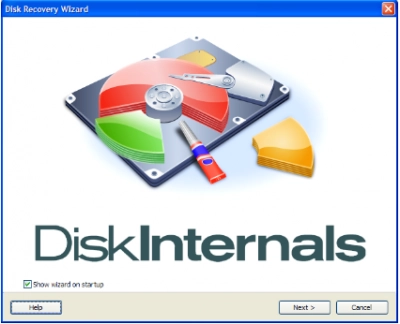
DiskInternals RAID Recovery ist eine professionelle Softwareanwendung, mit der Sie verlorene Dateien und Partitionen von allen Arten von RAID-Arrays wiederherstellen können. Es ist das beliebteste RAID-Backup & Recovery-Tool vieler IT-Experten; dieses Softwareprogramm wird seit mehr als 15 Jahren regelmäßig aktualisiert.
>Interessanterweise verfügt DiskInternals RAID Recovery über eine Reihe von nützlichen Funktionen und unterstützt verschiedene Dateisysteme. Mit der Software können Sie auf jeden Fall Ihre verlorenen Daten von Software- und Hardware-RAIDs wiederherstellen; sie funktioniert für macOS, Linux und Windows OS. Es gibt drei (3) Wiederherstellungsmodi, die von diesem Programm unterstützt werden; außerdem gibt es einen eingebauten Wiederherstellungsassistenten, der den Benutzer anleitet.
DiskInternals RAID-Datenrettungsdienste sind zuverlässig und funktionieren nur auf Windows-PCs. Es unterstützt alle Dateitypen und arbeitet sehr schnell.
Erster Schritt:
Zunächst müssen Sie Ihren Computer/Netzwerkserver ausschalten und die RAID-Laufwerke des Arrays abtrennen.
Zweiter Schritt:
Entfernen Sie die Laufwerke und schließen Sie sie über USB oder eine andere unterstützte Anschlussmöglichkeit an ein Computersystem an.
Dritter Schritt:
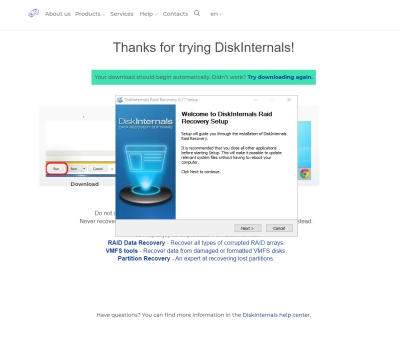
Starten Sie den Computer, an den die Festplatten angeschlossen sind, und installieren Sie die DiskInternals RAID Recovery Software. Starten Sie nach der Installation das Programm und folgen Sie den Anweisungen des Wiederherstellungsassistenten, um Ihre verlorenen Dateien von jedem der angeschlossenen Laufwerke wiederherzustellen, eine nach der anderen.
Mac RAID Datenwiederherstellung - Tipps zur Wiederherstellung
Die folgenden Tipps sollten Sie im Hinterkopf behalten, wenn Sie versuchen, Dateien mit DiskInternals wiederherzustellen RAID Recovery.
- Überstürzen Sie den Vorgang nicht - lassen Sie jeden Schritt vollständig und erfolgreich ablaufen, bevor Sie mit dem nächsten fortfahren. Andernfalls können Sie möglicherweise nicht alle verlorenen Dateien wiederherstellen.



- Vergewissern Sie sich, dass Sie genau das Laufwerk ausgewählt haben, auf dem sich die verlorenen Dateien befinden, die Sie wiederherstellen möchten. Wenn Sie das falsche Laufwerk auswählen, können Sie keine der verlorenen Dateien wiederherstellen.
- DiskInternals RAID-Datenrettungsdienste verfügen über eine Vorschaufunktion, so dass Sie die wiederhergestellten Dateien vor dem Speichern auf Ihrem lokalen oder entfernten Speicher in der Vorschau anzeigen können.



Wichtiger Hinweis: Speichern Sie die wiederhergestellten Dateien nicht auf demselben Laufwerk, auf dem sie zuvor gespeichert waren - von wo aus sie verloren gegangen sind.
Warum DiskInternals RAID-Datenwiederherstellungsdienste wählen?
Ja, es gibt ziemlich viele RAID Recovery Es gibt viele Tools, aber DiskInternals RAID Recovery ist viel fortschrittlicher und wird von IT-Experten unterstützt. Es arbeitet auch sehr schnell, und es gibt drei Wiederherstellungsmodi, aus denen Sie wählen können. Im Folgenden finden Sie weitere Gründe für die Wahl dieser Wiederherstellungssoftware:
- Stellt verlorene Dateien von Software- und Hardware-RAIDsy-Software wieder her:
- Unterstützt manuelle und automatische Wiederherstellungsoptionen (Recovery Wizard)
- Kann Dateien aus entfernten Verzeichnissen oder vom lokalen Laufwerk wiederherstellen
- Unterstützt Unicode-Dateinamen und mehrstufige Verzeichnisse
- Ermöglicht die kostenlose Erstellung von Sicherungskopien (Disk Images)
- Automatisches Festlegen von Pool- und Dateisystemparametern, einschließlich der Festplattenreihenfolge
- Stellt frühere Versionen von Dateien wieder her, falls vorhanden
- Überprüft Prüfsummen, um die Glaubwürdigkeit der Daten zu bestätigen.
Tipps zur Vorbeugung von RAID-Fehlfunktionen
Um den Ausfall eines RAID-Arrays zu verhindern, gibt es einige praktische Tipps, die Sie kennen sollten. Es geht einfach darum, die häufigsten Gründe für den Ausfall von RAID-Arrays zu kennen und dann Sicherheitsmaßnahmen zu ergreifen, die diese "Gründe" eindämmen.
- Erstens sollten Sie immer die kritischen SMART-Parameter, den Gesundheitszustand und die Temperatur der RAID-Laufwerke routinemäßig überwachen. So können Sie Ausfallerscheinungen des RAID-Arrays früher erkennen und beheben, bevor sie eskalieren.
- Zweitens: Sichern Sie Ihre Daten regelmäßig, denn niemand kann sicher sein, wann ein Datenverlust eintreten könnte.
- Führen Sie keine CHKDSK- oder SFC-Scans durch, um RAID-Array-Fehler zu beheben und zu reparieren.
- Verwenden Sie niemals die "Beta"-Version einer RAID-Firmware, eines Betriebssystems oder einer Systemdatei. Stellen Sie jedoch sicher, dass Ihr Betriebssystem und wichtige Softwareanwendungen regelmäßig auf die neuesten stabilen Versionen aktualisiert werden.
- Bewahren Sie mindestens zwei neue oder leere Laufwerke auf, die als Ersatz für ausgefallene Laufwerke im Array verwendet werden können.
DiskInternals RAID Recovery bietet fachkundige Datenrettungsdienste für alle RAID-Systeme. Unsere RAID-Datenwiederherstellungsexperten können Ihre verlorenen Daten umgehend wiederherstellen, unabhängig davon, ob sie aufgrund einer physischen Beschädigung oder eines logischen Fehlers verloren gegangen sind. Wir bieten ein umfassendes Angebot an RAID-Diensten, und unsere Fachleute können Ihnen alle Fragen zur Datenwiederherstellung beantworten. Unsere Experten haben die am häufigsten gestellten Fragen zu RAID-Datenwiederherstellungsdiensten im folgenden Abschnitt beantwortet. Sollten Sie weitere Fragen haben, die hier nicht beantwortet werden, wenden Sie sich bitte an unseren Kundendienst, um mit einem RAID-Spezialisten zu sprechen.
